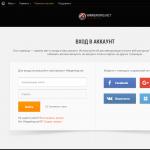Попасть на эту страницу можно по двум основаниям – либо у вас уже появилась проблема, означенная в заголовке статьи, и теперь приходится судорожно искать её решение, либо есть желание избежать подобных неприятностей впредь, и, согласно народной мудрости захотелось, что называется «соломки подстелить». В любом случае, вы попали по адресу, и мы сейчас осветим все нюансы, касающиеся вопроса как восстановить контакты на Андроиде.
Факторы, повлиявшие на исчезновение контактов, могут быть самые разные, причём вовсе необязательно ваши неосторожные действия привели к такому результату (например, после сброса настроек). Шаловливые ручки любимого чада могли-таки добраться до вашего смартфона и сбить настройки, удалив заодно телефонную книгу, завёлся какой-нибудь троян, пока до всё руки не доходили, нелицензионный софт, ваша вторая половина, заподозрив неладное осознанно удалила (удалил) контакты на Андроиде, да мало ли чего ещё! Будем надеяться, что не всё так критично, и этот материал поможет избежать таких проблем, а если уж случилось, что случилось, то подскажет способы вернуть утерянное.
Чтобы застраховать себя от безвозвратной потери данных позаботьтесь об этом заранее, сделав резервные копии своих контактов. Ведь если приложения, музыку и другой контент можно снова скачать даже ценою немалых усилий, то потеря контактов может не только прервать общение, но и внести коррективы (порою с очень серьёзными негативными последствиями) в деловую часть жизни. И в случае исчезновения телефонной книги произошедшего в результате банального глюка телефона или непродуманного бэкапа, то реанимация сведений ещё возможна, а вот потеря/кража устройства сводит к нулю шансы на восстановление.
Резервное копирование контактов и последующее восстановление
Первый способ – стандартная синхронизация с системой Google:
- Регистрируем на сайте Google.com аккаунт.
- Открываем пункт «Учётная запись».
- Открыв вкладку «Безопасность», в указанном поле вписываем свой телефонный номер.
Теперь, в том случае, когда на горизонте замаячит тот самый пушистый зверёк, мы поступаем следующим образом:
- Заходим в свой аккаунт на Gmail (через ввод логина и пароля).
- Выбираем «Контакты», нажав на кнопку «Меню» находим поле импорт/экспорт, ставим галочку в поле «@gmail.com», затем «далее».
- Отмечаем пункт, куда сохранять контакты (лучше «телефон»).
- Нажимаем «Далее» (может быть «Сохранить контакты»):

Второй способ . Некоторые производители выпускают собственные ПО, которые можно найти на официальном сайте. Например, «Самсунг» предлагает для своих телефонов и планшетов отличную программу Samsung Kies 2, которая кроме создания резервных копий, делает лёгким управление персональными данными, сообщениями, мультимедиа файлами, др. Кроме прочего, с помощью этого софта можно просматривать фото и видео, хранящиеся на телефоне, прослушивать музыку, т.д.

Программа устанавливается на компьютер с последующей синхронизацией с аппаратом Андроид. Подробное описание и все необходимые действия вполне доступно написаны на оф. сайте. Зайдите на сайт производителя вашего аппарата, вполне возможно, что там тоже можно найти хорошее предложение.
Третий способ . Вполне возможно, что ваши контакты никуда не делись, а по каким-то причинам оказались скрытыми. Тогда нужно:
- Открыв «Контакты» на своём смартфоне, жмём «Меню».
- В появившемся списке останавливаем выбор на пункте «Фильтр контактов».
- В открывшемся меню ставим галочку напротив пункта «Все контакты».
Проверяем, если причина была именно в этом, то телефонная книга снова будет отображаться в полном объёме.
Четвёртый способ. Некоторые не знают, что сделать резервное копирование с последующим восстановлением можно используя возможности самого телефона. Для этого нужно в меню настроек смартфона найти пункт «Безопасность», открыв его, находим строку «Восстановление и сброс», жмём и в открывшемся окне, выбираем «Копирование данных» (при необходимости, нужно снова открыть этот пункт и активировать сохранённые данные).
Важно! Не забывайте периодически делать резервную копию любым из описанных способов, это будет надёжной гарантией того, что все номера не исчезнут безвозвратно из вашей телефонной книжки, а вернуть их на место вы сможете за пару минут.
Восстановление контактов с помощью специального приложения
Этот вариант – возможность реанимировать телефонную книгу, если не были заблаговременно созданы резервные копии. Как правило, для использования таких приложений (Суперпользователя). Потому что в этом случае придётся иметь дело с системными файлами, даже скрытыми.
Итак, чтобы воспользоваться этим вариантом понадобится:
- Персональный компьютер.
- Хостовый или OTG-кабель (с USB разъёмом на одном конце и микро Ю-Эс-Би на другом), используемый для подключения смартфона к ПК.
- Рутированное устройство android.
Пошагово и во всех подробностях мы уже описывали этот способ в параллельной теме о восстановлении утерянных фото. Приложения, упоминаемые в ней, восстанавливают не только фотофайлы, но и контакты. Поэтому, с чистой совестью (дабы не повторяться) с наилучшими пожеланиями всяческих успехов.
С каждым годом все популярнее становятся смартфоны и планшеты, работающие на платформе Android. В течение многих лет в своем телефоне мы накапливаем номера, формируя круг нашего общения. Но любая система дает сбой. Часто пользователи сталкиваются с ситуацией, когда контакты, сохраненные в памяти телефона или на SIM карте, исчезают.
Но паниковать в этой ситуации нельзя, ведь если вы намеренно не удаляли номера, то они не исчезли бесследно. Итак, почему пропадают контакты в телефоне на андроид и как это исправить.
Когда пропали контакты на андроид, важно знать, почему это произошло. Способ восстановления напрямую зависит от причины сбоя, у каждого случай индивидуальный. Но чаще причины следующие.
- Механическое повреждение, удар. Такое бывает, если телефон недавно падал. Может исчезнуть лишь несколько номеров, но часто пропадают все.
- Подключение к сети. Бывает так, что при включении интернета система удаляет некоторую информацию.
- Проблема в памяти. Удаление информации может произойти, если память переполнена или стали появляться сбойные блоки в «электронных мозгах».
- Синхронизация. Потеря номеров произошла при попытке синхронизироваться со своим аккаунтом @gmail.com.
- Все по какой-либо причине перешло в категорию «Скрытых».
- Система устройства сброшена к заводским настройкам.
Иногда причину узнать трудно. Например, телефон в ходе многолетней службы просто не отображает некоторую информацию. Поэтому лучше заранее позаботиться о данных и переписать в блокнот или перенести на ПК номера. Рассмотрим, как можно решить эту проблему несколькими наиболее эффективными способами.
Резервная копия
Чтобы обезопасить себя от потери информации, вам необходимо регулярно ее копировать на внешние носители.
- Зайдите в записную книгу.
- Нажмите на пункт «Импорт/экспорт».
- Источником копирования будет память телефона, а целевым местом карта памяти.
В итоге на карте памяти автоматически появится файл со всеми скопированными номерами из записной книги. Если вы раньше делали резервные копии на карту памяти micro SD, возможно, ваши номера уже сохранены.
Документ, со всеми скопированными данными лучше хранить дополнительно в облачном хранилище ПК. Но многие не создают такие копии, как тогда поступать?
Восстановление с использованием аккаунта google

Обязательно заведите аккаунт в Google Play, даже если вы им не пользуетесь. При авторизации в телефоне система предложит создать аккаунт. Он автоматически применяется для хранения большой информации, сюда также входят файлы на андроиде, в том числе и номера.
Если при регистрации вы создали аккаунт, то система устройства каждый раз при его подключении к сети будет отправлять в облачное хранилище новые данные. Именно поэтому восстановить информацию очень просто. Зайдите в свой аккаунт в Google, далее, в записную книгу. Теперь проведите те же действия, что и в первом методе.
Восстановить с помощью программ
Многие крупные организации для оптимальной работы своих устройств выпускают фирменное программное обеспечение. К примеру, до недавнего времени у Самсунг действовала программа, которая позволяла обмениваться данными с ПК или планшетом. Список программ, предназначенных для восстановления данных слишком велик и постоянно, растёт.
В таких приложениях включена функция резервного копирования, причем сохранение данных начинается автоматически сразу же при подключении. Поэтому проверьте подобную программу, возможно, она успела сохранить контакты.
Помощь специалистов

Если компьютеры и ноутбуки не помогают, обратитесь к специалистам. Проверьте, не применяли ли вы функцию фильтрации данных. Эта функция могла перенести нужную информацию в другую папку, а там, где вы привыкли её видеть, она отображаться не будет. Также вы могли случайно переключиться на отображение контактов только с сим карты. Существуют также группы контактов. Проверьте, не отображает ли фильтр лишь определенную группу, которая пуста. После тщательной проверки, когда все испробованные варианты решения проблемы, не возымели успеха, отнесите устройство к специалистам. Профессионалы проведут полную диагностику устройства и помогут вернуть утерянные данные.
Заключение
Часто, пытаясь решить проблему самостоятельно, шансы на благополучный исход лишь уменьшаются. Поэтому лучше провести процедуру возврата с помощью специальных утилит. Они не требуют навыков специалистов.
Видео
Привет, ребята! Данная тема будет интересна многим, ведь всякий бы хотел знать, как восстановить удаленные контакты на телефоне. Порой владельцы гаджетов сталкиваются с подобной проблемой и в большинстве случаев думают, что все потеряно и бороться за восстановление просто невозможно. Однако, это не так, в этом выпуске все подробно разберем.
Можно ли восстановить удаленные контакты?
В современном мире восстановление данных — это важная тема, и контакты телефона не являются исключением. Наверняка, кого-то обрадует новость: восстановить контакты можно не только с сим-карты, но и с самого телефона.Способы восстановления номеров:
1. Восстановить резервную копию
Многие люди, сталкивающиеся с утерей телефона, учли этот факт, поэтому регулярно делают резервное копирование контактов. Свои самые важные номера, банально можно записать в блокнот шариковой ручкой, например:). Ну, а вообще, номера успешно можно сохранить на виртуальном облаке или на компьютере. Если вы не делали копирование, тогда подумайте, может быть, на вашем старом телефоне остались необходимые номера и есть возможность переписать их?
2. Помощь Google
Немало таких пользователей телефонов, которые сохраняют все номера в аккаунте Google. Если всегда действовать именно так, то проблем с восстановлением контактов возникнуть не должно.
3. Специальные восстанавливающие программы

Существуют специальные программы, которые могут восстановить ваши номера, как правило, они разработаны для ПК, но я вам могу привести пример программы и для телефонов. Одной из известных является Data Doctor Recovery - SIM Card 3.0.1.5, специализирующаяся на восстановлении данных с симки. Я попробовал поискать это приложение в гугл плэй, но там его найти не получилось, только в поисковике напрямую, скачивая на сайтах.
4. Обратиться к специалистам
Специалисты, если они действительно, профи, сумеют отремонтировать телефон и восстановить данные, это может стоить дорого. Обращайтесь в крайних случаях, испробовав все, или при важной необходимости.
5. Детализация звонков у оператора вашей сети

Звоним оператору и запрашиваем смс с детализацией звонков за прошлый месяц или хотя бы за неделю. Вы увидите только номера, но и этого иногда достаточно для счастья, ведь можно просто обзвонить всех и записать контакты снова.
Восстанавливаем контакты на андроиде!

Задались вопросом: «Как восстановить контакты на андроиде?» Пробуем использовать синхронизацию телефона с аккаунтом Google. Не помогает! Тогда в дело вступает программа Dr.Fone, она бесплатная в поисковике вводите название и скачиваете. Позволяет восстанавливать данные, не только контакты, но и аудио, видео, сообщения и т.д. Установка выполняется на компьютере, который мы соединяем с телефон по USB. После синхронизации телефон с программой начинает сканирование утерянных данных. Увидите файлы, удаленные с вашего мобильника. Выберите необходимые контакты и копируйте их обратно в телефон, кликнув по Recover.
ВАЖНО!!! Чтобы крепко накрепко обезопасить телефон от утери контактов, предлагаю вашему вниманию приложение Dumpster. Так называемая корзина, как у ПК, только для телефона. Тут можно без проблем отслеживать восстанавливать поврежденные файлы.
Восстановить контакты на айфоне? Легко!

Как восстановить контакты на айфоне? Садовникам в помощь:
Первый способ — резервная копия Айтюнс;
Второй способ — специальное информационное облако.
Первый способ особо не отличается от Dr.Fone, а вот второй, тот что с «облаком» («облако» — так еще иногда называют)
имеет другое устройство и свои нюансы. Представляем ситуацию: нечаянно удаляете контакты с телефона. Ваши действия: сразу же отключаем интернет, либо отключаем функцию iCloud. В противном случае телефон синхронизируется с виртуальным облаком и восстановить уже ничего нельзя.
Как восстановить контакты из icloud?
Переходим на официальный сайт облака http://icloud.com/ и вводим логин пароль. Данные те, которые настроены на вашем афоне в iCloud. Вошли, открываем контакты, выбираем нужные номера, далее Экспорт vCard. Отмеченные данные экспортируются в файл, перемещенный в «Загрузки» вашего ПК. Теперь просто синхронизируем свой айфон и ПК. Номера восстановлены!
Восстановить контакты на windows phone
Кто-то утверждает, то нельзя восстановить удаленные номера на виндовс платформе. Однако, можно, если у вас была ранее создана учетная запись Майкрософт.
Создать учетную запись можно в настройках телефона.

Как восстановить контакты на сим карте?
Ранее уже было сказано про программу Data Doctor Recovery SIM Card. Приложение восстановит удаленные контакты с сим карты, нужен также будет специальный Card Reader. Подключается к ПК и вся нужная инфа отображается на мониторе.
Не забываем о приложении Viber, оттуда можно восстановить не один контакт.
Программы для восстановления контактов:
Data recover Tenorshare
Восстановит контакты с сим карты и с телефона. Поможет отыскать потерянные фотографии, видео, смс и многое другое. Работает на Андройд. Процесс осуществляется посредством сканирования системы телефона и восстановления.
Data recovery MyJad
MyJad — это простой интерфейс, что дает возможность помочь даже новичку. Минимум действий, программа не изменяет параметры вашего телефона.
Data recover Gutensoft
Работа осуществляется с компьютером и подключенным по USB шнуру телефоном. Gutensoft устанавливаем на ПК, ноут… Сканируем подключенный телефон и программа показывает удаленные файлы. Восстановит переписку, номера и прочее.
Undelete Beta
Восстановить можно практически любые данные на вашем телефоне, письма эл. почты в том числе. Процесс работы происходит так: запускаем программу, выбираем диапазон памяти и все.
Думаю стоит попробовать один из этих методов, если вам не повезло и контакты были повреждены.
Play Маркет ры т ь в поисках нормальных приложений можно, но все это может показаться муторным и сложным, поэтому используйте знания из выпуска, их должно быть достаточно.
В целом, хотелось бы обратить ваше внимание на профилактику, то есть заранее сохранить контакты!
На этом все, до новых встреч!
С уважением, Программист!
Добавляя в свою телефонную книгу контакты, мы формируем связь со своим окружением, своими друзьями, коллегами и партнерами по бизнесу. Телефонные номера накапливаются долго, по нескольку лет. И одномоментная потеря всех контактов приводит вызывает чувство растерянности и замешательства. Как восстановить контакты на Андроиде и что для этого нужно? Поговорим об этом в нашем обзоре. Для восстановления контактов мы можем использовать следующие инструменты:
- Аккаунт Google;
- Сторонние программы по восстановлению данных;
- Базовые функции импорта/экспорта;
- Базовые функции работы со списками контактов.
Рассмотрим эти инструменты более подробно.
Восстановление с помощью Google
Смартфоны и планшетные ПК, работающие на базе операционной системы Android, умеют сохранять некоторые данные на серверах Google – пользователю достаточно иметь там аккаунт. А так как аккаунты в Google есть практически у всех пользователей, то в восстановлении контактов нет ничего сложного. Если они по какой-то причине удалились, включите синхронизацию и удостоверьтесь в загрузке контактов с серверов Google.
Если по какой-то причине контакты не загружаются, попробуйте зайти на сайт сервиса Gmail с компьютера и найти там раздел «Контакты» . В этом разделе и хранятся все сохраненные со смартфона телефонные записи. Удостоверившись в наличии контактов, необходимо выполнить одно из следующих действий:
- Перезагрузить телефон и попробовать запустить принудительную синхронизацию;
- Попробовать установить другое приложение по работе с контактами;
- Сбросить телефон к заводским настройкам, указать данные аккаунта и дождаться синхронизации данных на пустое устройство.
Последний способ, если контакты на серверах Google все-таки есть, помогает в 100% случаев.
Если у вас до сих пор нет аккаунта в Google, и вы храните все контакты на SIM-карте или в памяти телефона, срочно создайте аккаунт, скопируйте в него контакты и настройте синхронизацию. Все эти шаги помогут вам быстро восстановить контакты из Google на Android в случае их локальной потери.
Восстановление с помощью сторонних программ
Пропали контакты на Android – как восстановить их с помощью сторонних программ? Для этого нужно найти подходящий софт в каталоге приложений Playmarket. Приложений здесь очень много – это MobileDev360, Restore Contacts, Deleted Contacts и многие другие.
Обратите внимание, что часть этих приложений ориентирована на поиск удаленных и поврежденных контактов , а другая часть выполняет функцию предварительного сохранения контактов в резервной копии с их последующим восстановлением.
В нашем случае, так как контакты пропали в силу неустановленных причин, нам необходимы приложения для восстановления удаленных контактов, так как никакой резервной копии у нас нет. Кстати, идея с хранением резервной копии достаточно хороша – обратите на нее особое внимание.
Восстановление контактов импортом/экспортом
Обратите внимание, что практически во всех приложениях, ориентированных на работу с контактами, присутствуют функции по импорту/экспорту записей телефонной книги. Если вы действительного дорожите своими контактами, делайте периодические копии и сохраняйте их на карте памяти или во встроенной памяти . Также практически во всех приложениях реализована функция отправки контактов по электронной почте.
Если вы вдруг захотите восстановить контакты на Андроиде в случае их повреждения или случайного удаления, вам останется выполнить импорт сохраненных файлов. Кстати, если вы сохраняли контакты в виде vCard, то вам могут пригодиться приложения для их массового импорта.
Восстановление правильного отображения списков
Мы уже знаем, как восстановить удаленные контакты на Андроиде – с помощью сторонних приложений и резервных копий. Но иногда возникают ситуации, когда контакты в телефоне остаются, а мы просто не можем их увидеть. Такое случается при сбоях в настройках телефонной книги, в результате чего она пытается показать нам контакты с SIM-карты или из внутренней памяти телефона. И если память телефона и SIM-карты пусты, то мы ничего не увидим.
Для того чтобы восстановить отображение телефонной книги и вернуть доступ к телефонным записям, необходимо зайти в настройки приложения для работы с контактами. Здесь нам нужно найти пункт «Показать контакты», «Вид», «Источник контактов» и т. д (наименование пункта отличается в зависимости от используемой программы).
Посетив этот пункт, необходимо выбрать место хранения вашей текущей телефонной книги – если она хранится в аккаунте Google, выбирайте отображение контактов из вашего аккаунта . Здесь же доступен выбор отображения данных из следующих источников:
- SIM-карта (иногда и не одна);
- Память телефона;
- Контакты в приложениях (Skype, Viber и т. д.);
- Контакты в электронной почте;
- Контакты в социальных сетях.
Если вы выберите пустой источник, то список контактов будет пуст. Таким образом, к отсутствию отображаемых контактов нередко приводят сбои в приложениях – нужно просто разобраться в их настройках.
Все владельцы устройств на ОС Андроид знают, что удобнее всего хранить различную информацию на гаджете. Это же касается и контактов. Хранить номера телефонов в записной книжке уже давно устаревший вариант. Их можно хранить, например, на сим-карте. Если памяти не достаточно – перенесите их на память телефона или карту памяти.
Контакты на Андроиде всегда будут находиться у вас под рукой. Но иногда случается так, что данные пропадают. По нелепой случайности важные контакты могут потеряться. Например, вы дали телефон в руке детям или неопытному пользователю и он удалил их. Или же вы сами «нажали что-то не то», как это часто бывает, и лишились нужной информации. К счастью, выход есть. О том, как восстановить потерянные данные и пойдет речь дальше.
Как восстанавливается пропавшая информация на Андроид?
Смартфон – не компьютер и аварийное восстановление системы тут не помощник. Для этого существует множество сторонних программ, предназначенных именно для восстановления стертой информации. Возвращать можно не только контакты, но и изображения, музыку или даже видео.
Принцип работы таких утилит довольно не сложный. Вся удаленная нами информация не исчезает бесследно. По крайней мере, до поры до времени. Она занимает определенную часть памяти в устройстве, которую смартфон рассматривает как свободную для дальнейшей записи. И если «поверх» стертых данных не записалось что-то новое, то восстановить это получится.
Пропали контакты на Android: как восстановить самостоятельно?
Для начала хотелось бы привести в пример перечень программ, с которыми можно работать для достижения поставленной цели:
- Wondershare Dr.Fone;
- Super Backup Pro;
- Recuva;
- Android Data Recovery;
- Undelete Beta и другие.
Кроме них, есть множество подобного софта. Чаще всего для понадобится подключение телефона к компьютеру, но в некоторых случаях можно скачать утилиту только на гаджет и пользоваться лишь подручными методами.

Лучше всего, конечно же, позаботиться о сохранности данных заранее и хранить их в облаке или синхронизировать с другими устройствами. Андроид как нельзя лучше справляется со своей задачей. Если з , так они точно не потеряются. А редактировать вы сможете их даже с компьютера, главное, не терять данные от своей учетной записи.
Надеемся, вы сможете восстановить все необходимые контакты а еще лучше – если и вовсе не будете их терять.